Marvis Minisダッシュボードの概要
Marvis Minisダッシュボードの主な機能と、検証結果で確認できる詳細について説明します。フィルターやその他のオプションを使用して、必要な情報を正確に見つける方法をご覧ください。
Marvis Minisのダッシュボードでは、検証結果を可視化できます。Marvis Minisダッシュボードを表示するには、左側のメニューから [Marvis > Marvis Minis ]を選択します。
この例では、ダッシュボードの主要な要素が表示されます。
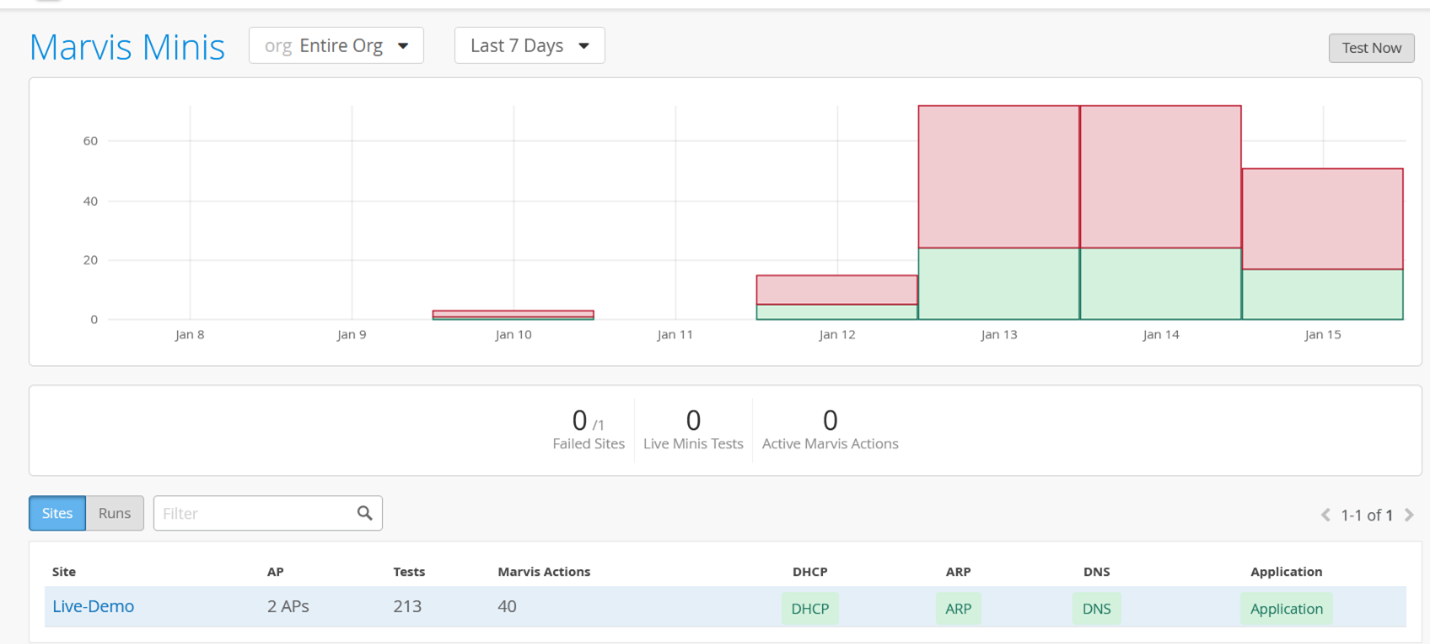
ページの上部に、実行された検証の合計数がグラフィカルに表示され、緑色のブロックは成功した検証の数を示します。各ブロックをクリックすると、各検証の詳細が表示されます。
グラフのすぐ下に、組織の次の統計情報が表示されます。
-
失敗したサイト—検証に失敗したサイトの数。
-
[Live Minis Tests]:現在実行されている検証の数。Marvisは、1つのサイトで一度に1つの検証しか実行しません。自動検証の進行中に手動検証をトリガーすることはできません。
-
アクティブなMarvis Actions—組織レベルでMarvis Minisによって検出されたアクションの数。
ページ下部のテーブルには、選択したコンテキスト (組織全体または 1 つのサイト) に基づく結果が表示されます。
組織レベルのMarvis Minisダッシュボード
以下は、企業のMarvis Minisダッシュボードビューの例です。
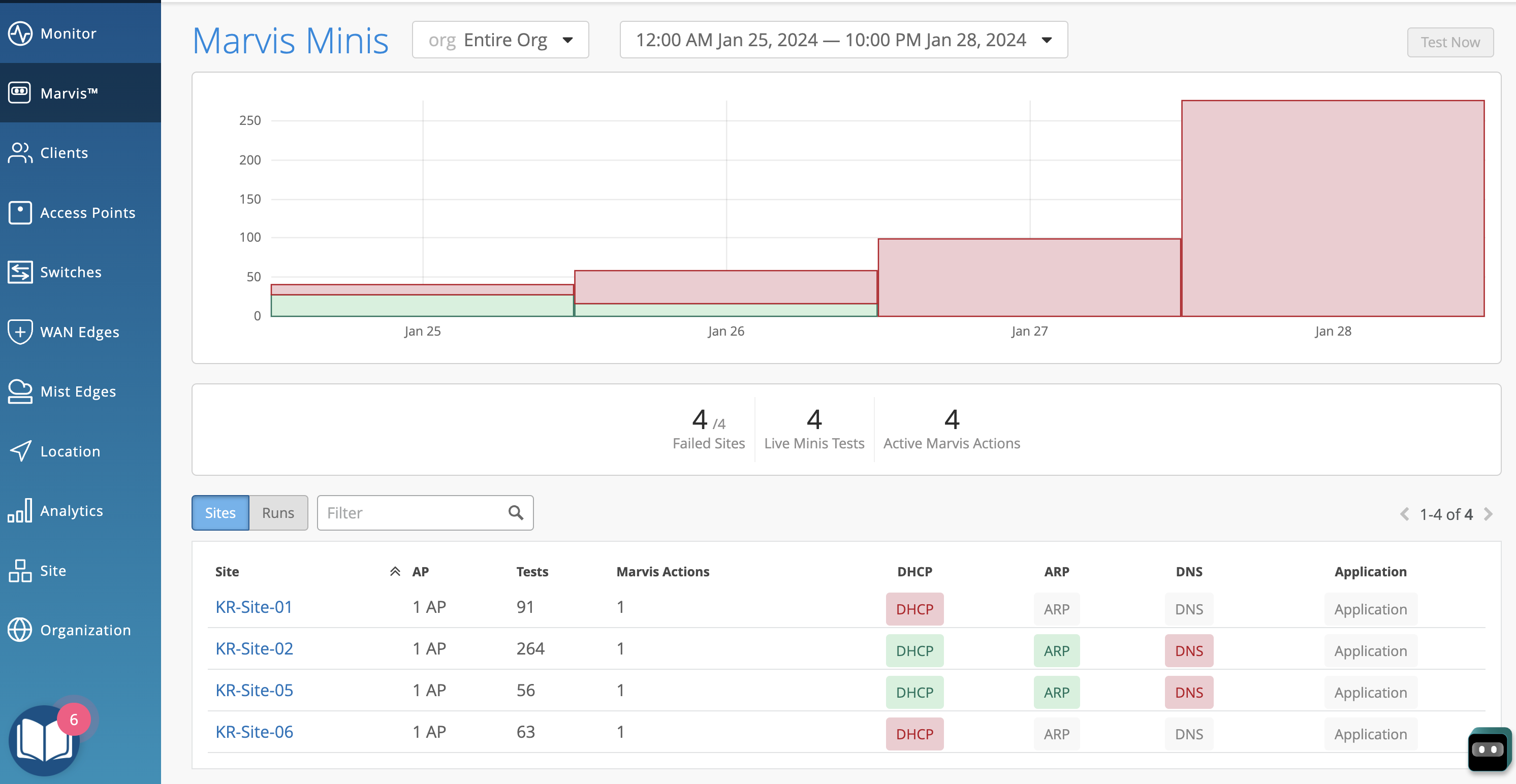
[ サイト ] タブには、組織内のすべてのサイトが表示されます。この表には、次のものが含まれています。
-
[サイト] - 検証が実行されたサイトの名前。
-
AP—Marvis Minis検証がトリガーされるAP。
-
[テスト] - 選択したタイムライン (自動およびトリガー) のサイトで検証が実行された回数。
-
Marvis Actions—サイトについてMarvis Minisが検出したMarvis Actionsの数を一覧表示します。
-
ネットワークサービスとアプリケーションサービス—Marvis Minisは、以下のネットワークサービスとアプリケーションサービスについて、サイトの検証結果を提供します。
-
DHCP
-
ARP
-
DNS
-
アプリケーション接続
-
サイト名をクリックすると、サイトで実行される各検証の詳細を表示できます。この例では、サイトで実行される検証を確認できます。
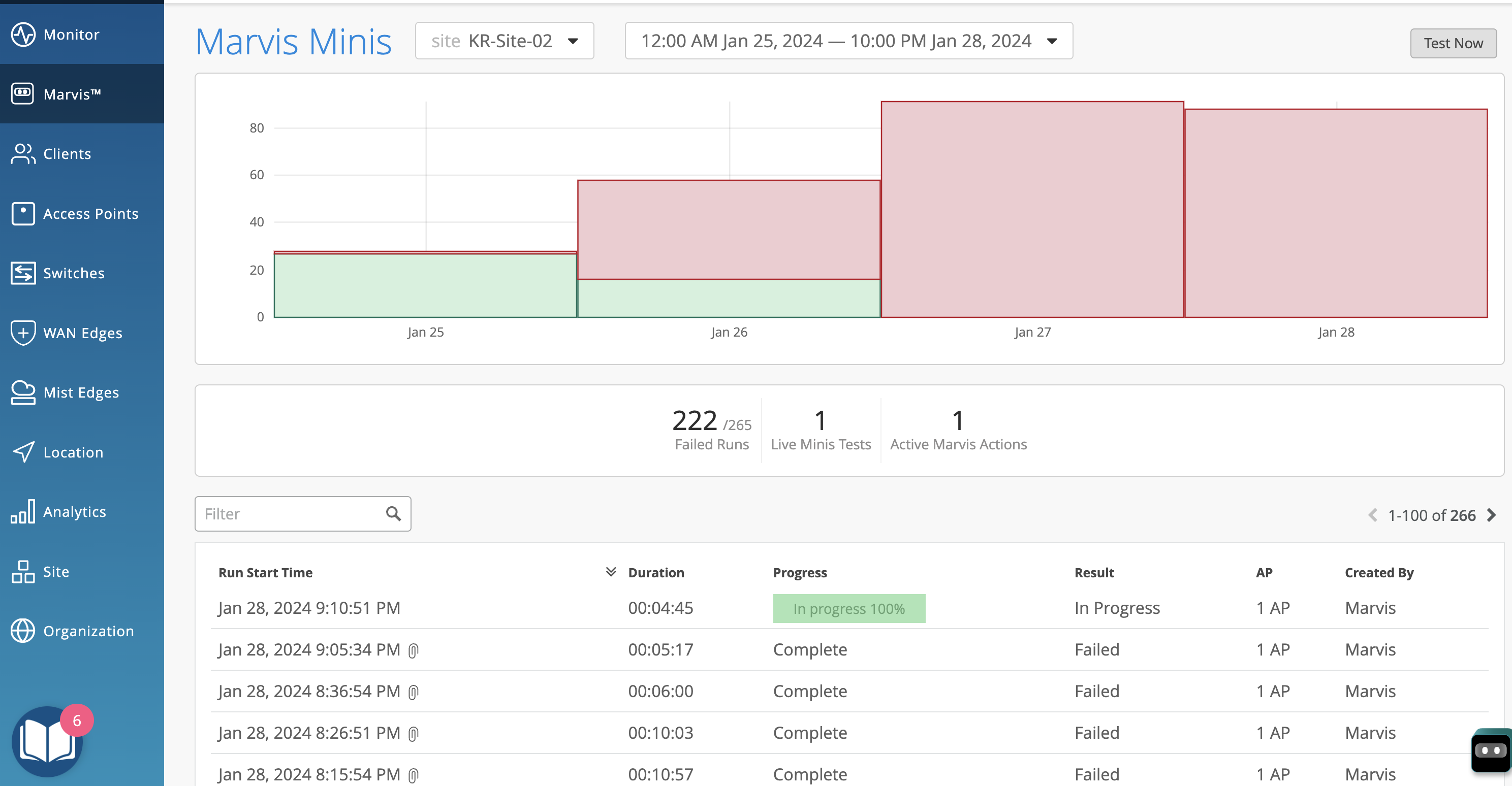
[ 作成者] 列は、検証を開始したユーザーを示します。
-
Marvis—Marvisが検証を自動的に開始したことを示します。
-
[User]:ユーザーが手動で検証を開始したことを示します
[ フィルター ] オプションを使用して、特定の検証を表示することもできます。次の例は、特定の日付に実行されたテストのフィルター処理された結果を示しています。
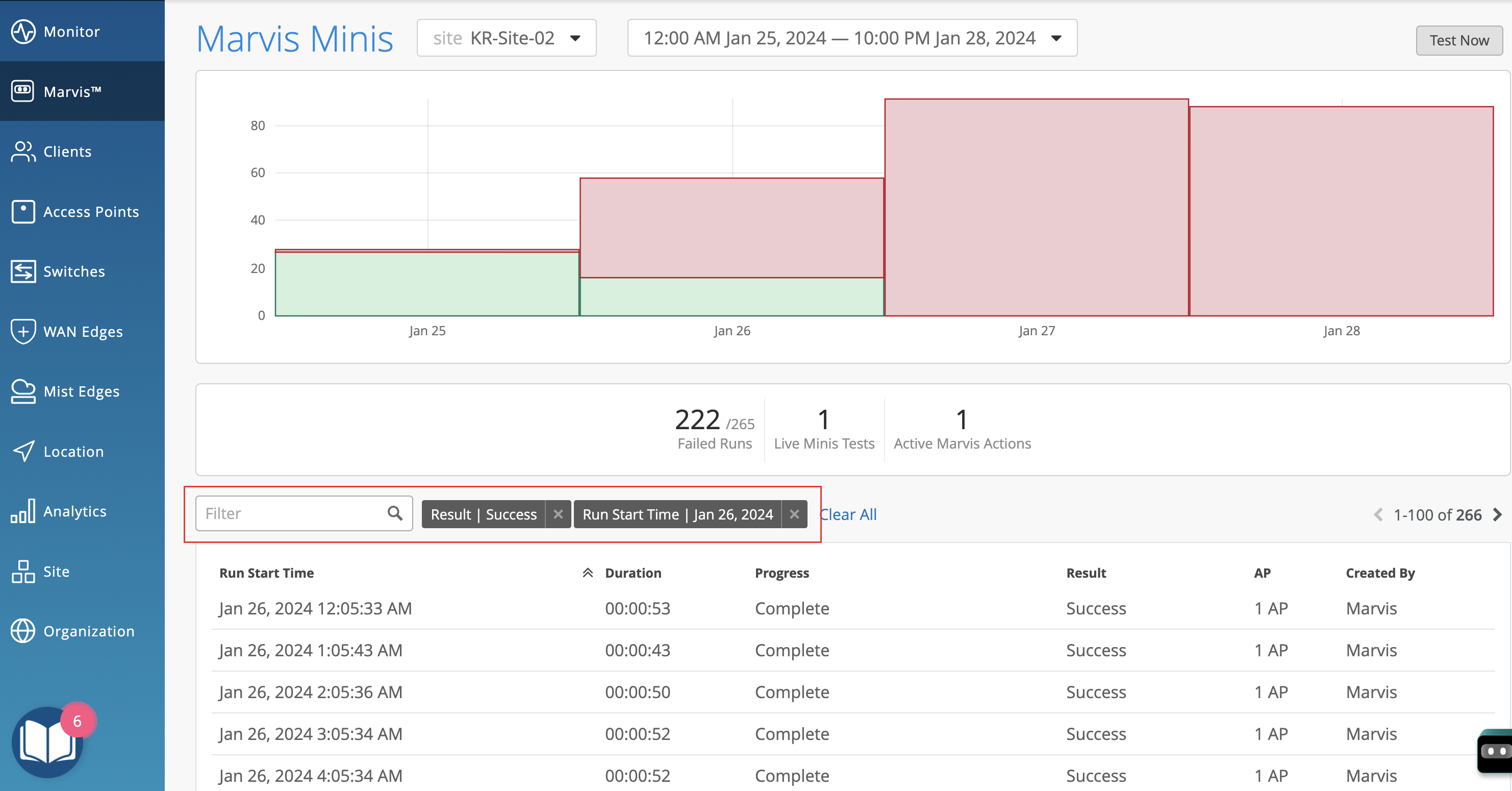
各検証の詳細を表示するには、各行をクリックします。検証の詳細が表示されます。表には、サイトのすべてのAP、各APが接続されているスイッチ、VLAN、LLDPポート情報、DHCP、ARP、DNS、およびアプリケーション接続のステータスが表示されます。
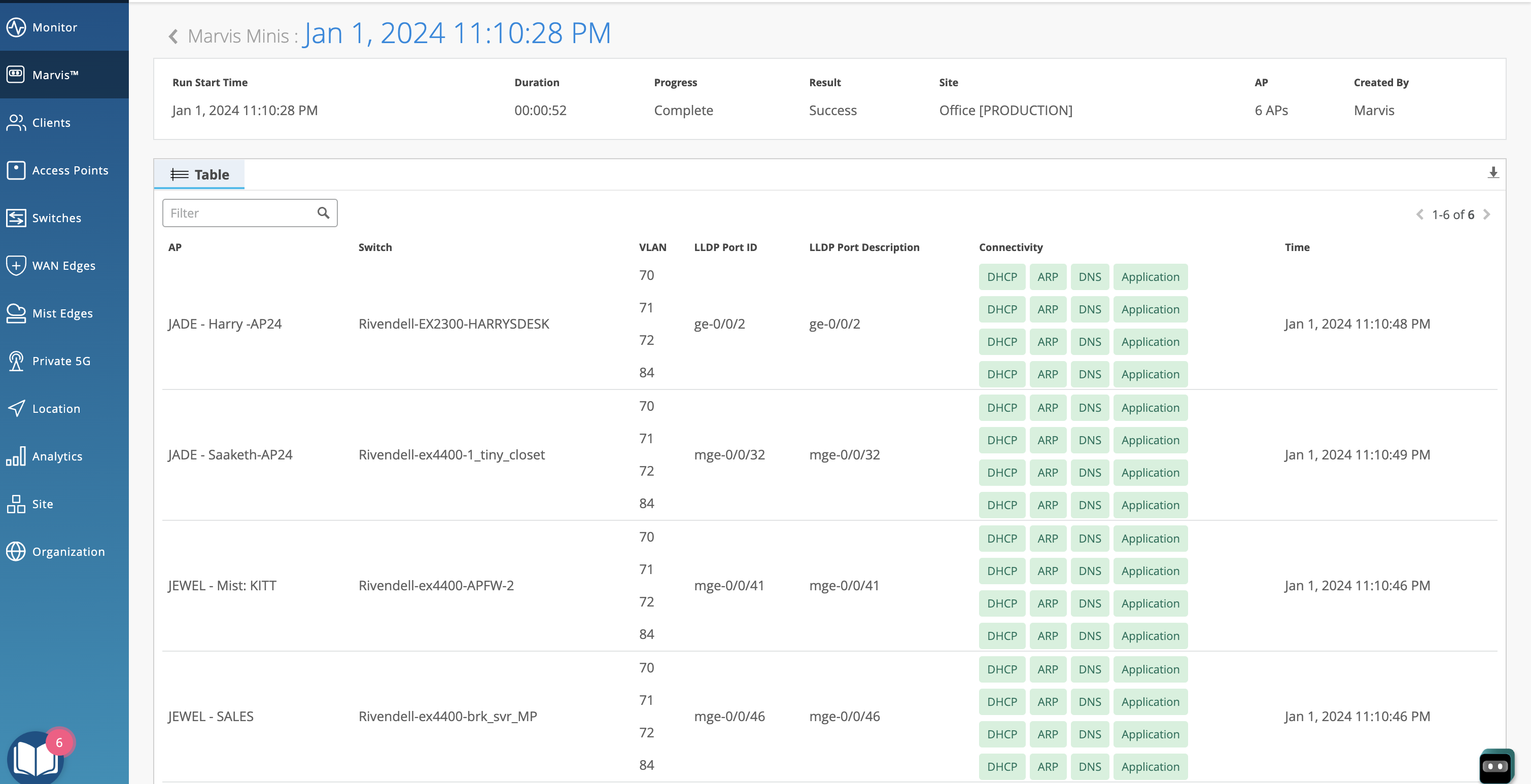
サイトレベルのダッシュボード
以下は、サイトのMarvis Minisページの例です。この場合、1 つのサイトであるため、そのサイトで実行された検証のみが表示されます。前のセクションで説明したように、各行をクリックすると詳細が表示されます。
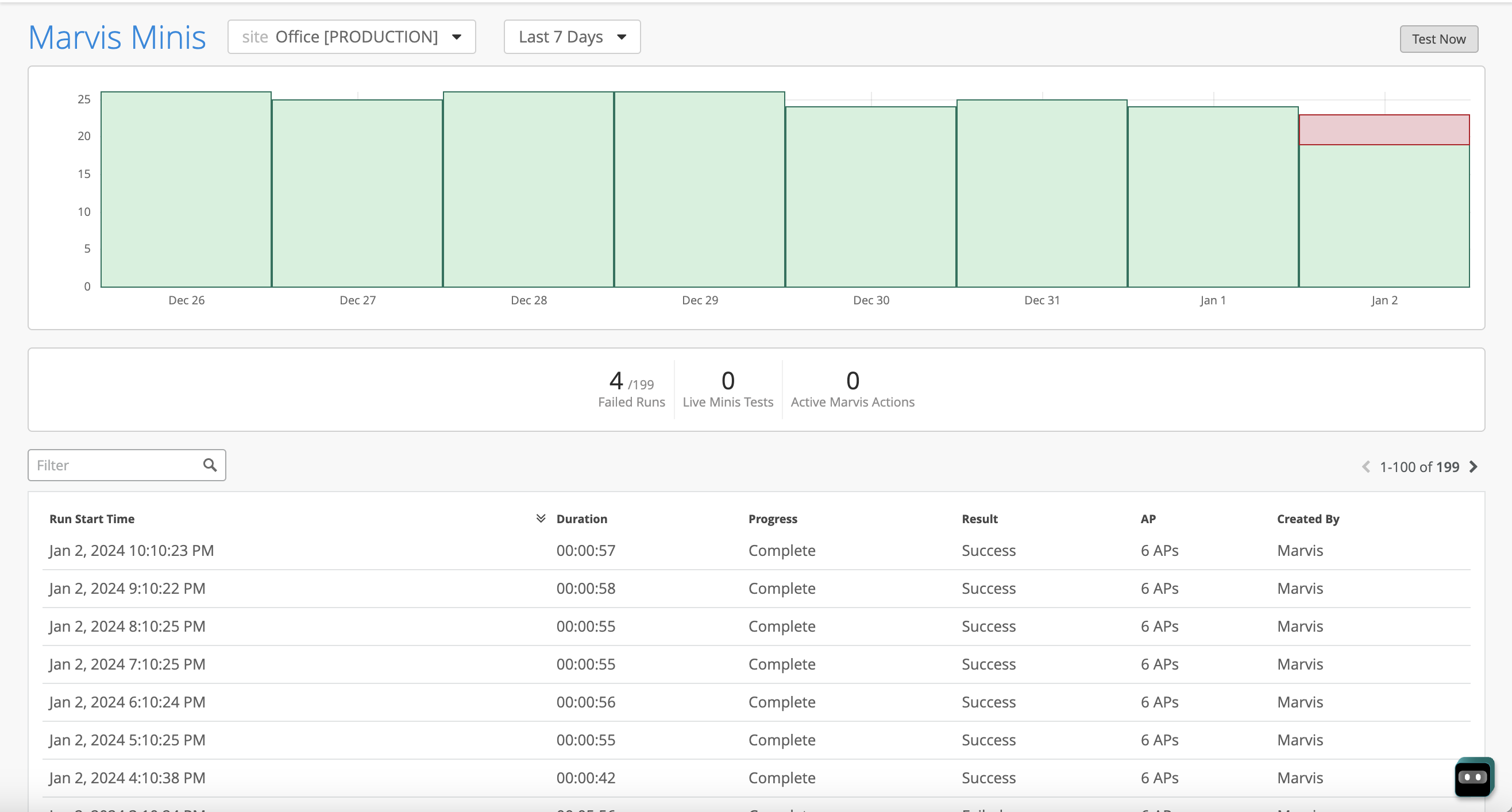
これは、APの1つでARP障害を検出した検証の例です。
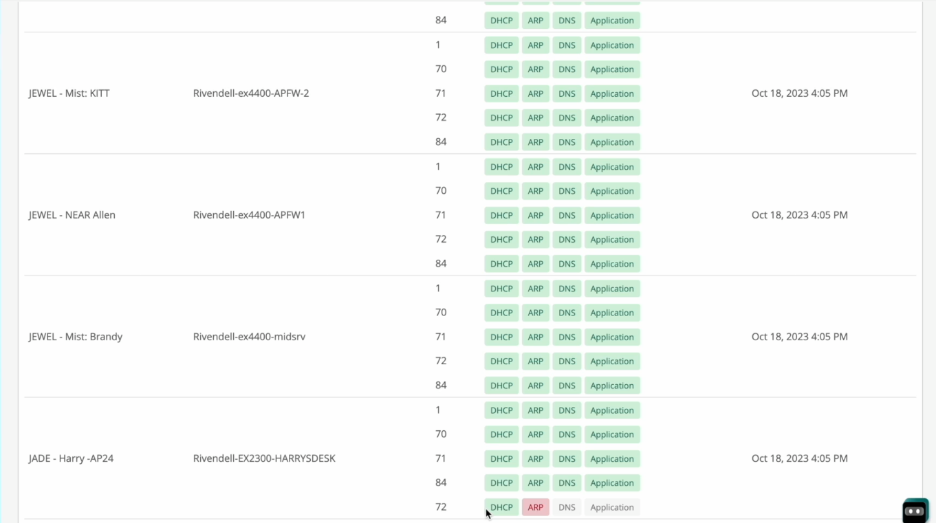
Marvis Minisは、確認のために各エラーを再テストします。また、対象範囲が追加のAPに拡大され、障害が特定のVLAN、AP、スイッチに限定されているのか、それともサイト全体の問題なのかを特定できます。
